-
Войдите в свою учетную запись на Microsoft365.com.
-
Выберите Word или OneNote.
-
Откройте документ или страницу записной книжки и выберите Просмотреть > Иммерсивное средство чтения

-
В OneNote для Windows 10: откройте приложение OneNote и выберите записную книжку. Затем выберите Вид > Иммерсивное средство чтения

-
В Outlook для Интернета: войдите на Microsoft365.com, выберите Почта и откройте сообщение электронной почты. Выберите Дополнительные параметры

-
-
Выберите Параметры грамматики

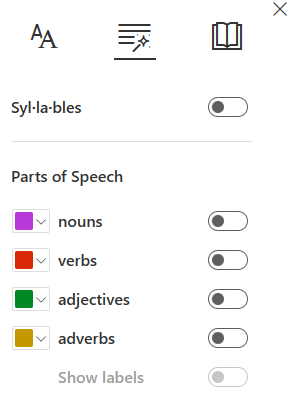
-
Выберите, что нужно выделять:
-
Syl·la·bles разделяет слова, помещая небольшие точки между слогами.
-
В разделе Части речи включите переключатель Существительные, Глаголы или Прилагательные, чтобы выделять на странице соответствующую часть речи выбранным цветом.
-
-
Откройте приложение OneNote, а затем выберите Средства обучения > Иммерсивное средство чтения.
-
Выберите Параметры грамматики

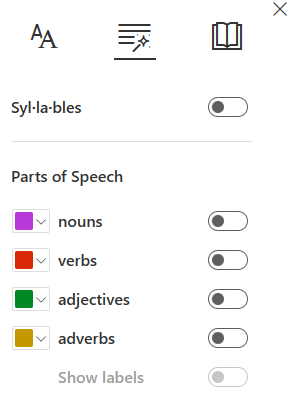
-
Выберите, какие части речи следует выделить:
-
Понимание отображает небольшие треугольные скобки вокруг пар глаголов субъекта, чтобы помочь читателям понять сложные предложения.
-
В режиме Слоги все слова в тексте разделены на слоги с помощью небольших точек.
-
Существительные, глаголы и прилагательные выделяют каждое существительное, глагол или прилагательное на странице цветом, соответствующим цвету кнопки.
-
Подробнее
Использование Иммерсивное средство чтения для Office Online и OneNote
Преобразование речи в текст в OneNote
Использование фокуса линий в Иммерсивное средство чтения для Office Online
Устранение неполадок при появлении прямоугольников на кнопках в иммерсивном средстве чтения










